So schalten Sie den Inkognito -Modus in Chrome, Firefox, Edge und Safari aus
Veröffentlicht: 2025-03-10Der Incognito -Modus, auch als privates Browsing bezeichnet, ermöglicht es Benutzern, zu durchsuchen, ohne Historien, Cookies oder Anmeldungen zu speichern. Diese Funktion ist zwar hilfreich für die temporäre Privatsphäre, aber einige Benutzer möchten sie möglicherweise für die Kontrolle der Eltern, Arbeitsplatzbeschränkungen oder persönliche Vorlieben deaktivieren.
Diese Anleitung enthält schrittweise Anweisungen, um den Inkognito-Modus in Google Chrome, Mozilla Firefox, Microsoft Edge und Safari auszuschalten. Außerdem wird erläutert, wie das private Surfen unter Windows, Mac und mobilen Geräten dauerhaft deaktiviert werden kann.
Was ist der Inkognito -Modus und wie funktioniert er?
Der Incognito -Modus verhindert, dass Browser die Sorgeverlauf, Cookies und autofillieren Daten speichern. Es wird üblicherweise verwendet, wenn Menschen stöbern wollen, ohne Spuren auf ihren Geräten zu hinterlassen.
Der Inkognito -Modus ermöglicht es den Benutzern jedoch nicht, online anonym zu sein. Internetdienstanbieter (ISPs), Websites und Netzwerkadministratoren können weiterhin Aktivitäten verfolgen. Arbeitgeber und Schulen können auch Systeme zur Überwachung des Browsers haben, auch im privaten Modus.
Wenn Sie den Inkognito -Modus ausschalten, können Benutzer verhindern, dass Benutzer die Verlaufsverfolgung und Durchsetzung von Beschränkungen für gemeinsame oder überwachte Geräte umgehen.
So schalten Sie den Inkognito -Modus auf verschiedenen Browsern aus
Jeder Browser verfügt über eine andere Methode, um den Inkognito -Modus zu verlassen oder private Browserfunktionen zu deaktivieren.
Google Chrome
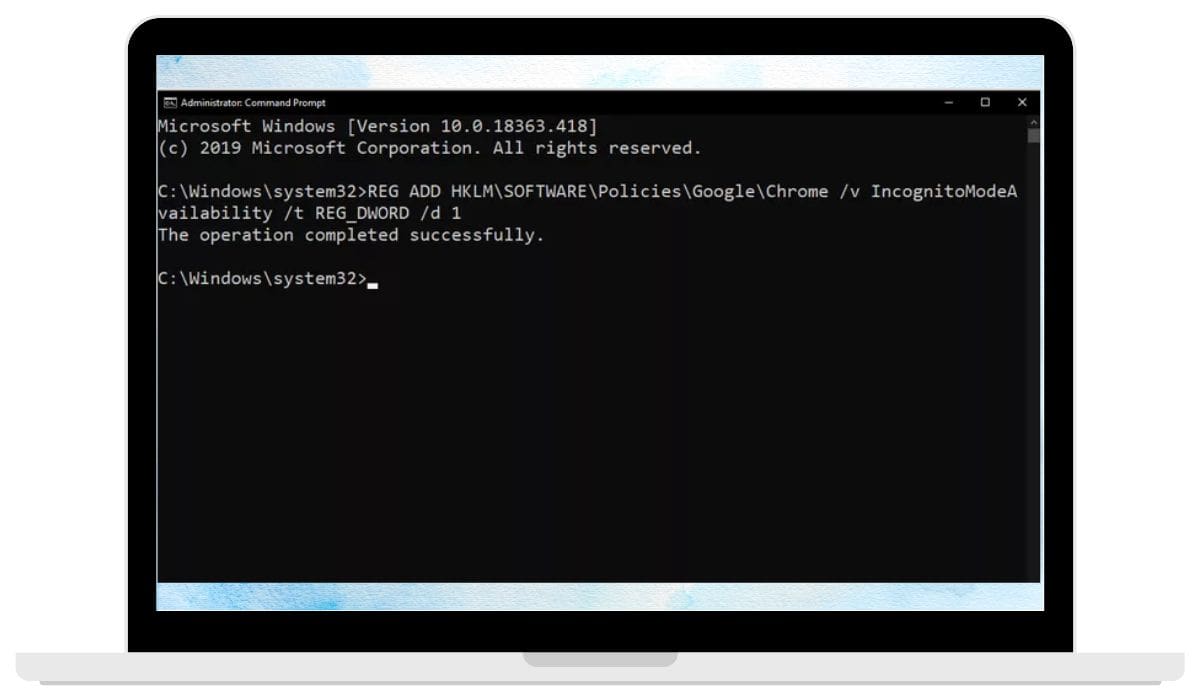
Der Inkognito -Modus von Chrom kann durch Schließen des Inkognito -Fensters beendet werden:
- Klicken Sie im Inkognito -Fenster auf die Schaltfläche X (Schließen) .
- Öffnen Sie Chrom in der Regel, um im Standardmodus zu stöbern.
Verwenden Sie den Registrierungseditor, um den Incognito -Modus dauerhaft unter Windows zu deaktivieren:
- Drücken Sie Win + R , geben Sie REGEDIT ein und drücken Sie die Eingabetaste .
- Navigieren zu:
HKEY_LOCAL_MACHINE\SOFTWARE\Policies\Google\Chrome - Wenn der Chromschlüssel nicht existiert , erstellen Sie ihn.
- Klicken Sie mit der rechten Maustaste auf das rechte Bereich, wählen Sie ein neues DWORT (32-Bit) -Wichtig und nennen Sie es.
IncognitoModeAvailability. - Setzen Sie seinen Wert auf 1 und starten Sie Chrom neu.
Für Mac -Benutzer kann der Inkognito -Modus mit dem Terminal deaktiviert werden:
- Offenes Terminal und Typ: Standards schreiben com.google
- Drücken Sie die Eingabetaste und starten Sie Chrom neu.
Mozilla Firefox
Der private Browsermodus von Firefox kann durch Schließen des privaten Fensters beendet werden.
Um privates Durchsuchen in Firefox dauerhaft zu deaktivieren:
- Öffnen Sie Firefox und tippen Sie
about:configin der Adressleiste. - Suche nach
browser.privatebrowsing.autostart. - Stellen Sie den Wert auf False ein , wenn er aktiviert ist.
Alternativ können Windows -Benutzer das private Browsen über Gruppenrichtlinien -Editor deaktivieren.
Microsoft Edge (inprivierter Modus)
Um den inprivierenden Modus zu beenden:
- Klicken Sie auf die Schaltfläche Schließen (x) im inprivierten Fenster.
- Open Edge Normalerweise im Standardmodus durchsuchen.
Um den in Windows dauerhaft in den Windows in den Inprivationsmodus zu deaktivieren:
- Open Group Policy Editor (
gpedit.msc). - Navigieren Sie zur Computerkonfiguration> Verwaltungsvorlagen> Microsoft Edge .
- Finden Sie das inprivate Browsen zu und stellen Sie es auf deaktiviert ein.
- Starten Sie die Kante neu.
Safari (Mac & iPhone)
Um den privaten Browsing -Modus in Safari zu verlassen:
- Schließen Sie alle privaten Registerkarten.
- Öffnen Sie eine neue Registerkarte , um wieder zum normalen Browsen zu wechseln.
Dauerhaft auf Mac zu deaktivieren, um das private Durchsuchen zu deaktivieren :
- Öffnen Sie Terminal und Geben
- Drücken Sie die Eingabetaste und starten Sie Safari neu.
Verwenden Sie für iPhone und iPad die Bildschirmzeiteinstellungen:
- Gehen Sie zu Einstellungen> Bildschirmzeit> Inhalts- und Datenschutzbeschränkungen .
- Tippen Sie auf Inhaltsbeschränkungen> Webinhalt.
- Wählen Sie die Websites für Erwachsene aus, um das private Surfen zu deaktivieren.
So deaktivieren Sie den Inkognito -Modus dauerhaft


Einige Benutzer möchten das private Surfen vollständig für die Steuerung der Eltern oder die Arbeitsrichtlinien blockieren. Systemeinstellungen können dies zulassen.
Deaktivieren Sie den Inkognito -Modus unter Windows
- Verwenden Sie den Registrierungseditor für Chrome- und Gruppenrichtlinien -Editor für Edge.
- Legen Sie die entsprechenden Werte fest, um Inkognito zu blockieren oder das Browsen zu inprivieren .
Deaktivieren Sie den Inkognito -Modus auf dem Mac
- Verwenden Sie Terminalbefehle , um zu verhindern, dass Safari ein privates Durchsuchen ermöglicht.
- Ändern Sie für Chrome die Systemeinstellungen mithilfe von
defaults write-Schreibbefehlen.
Verwenden der elterlichen Steuerelemente, um das private Surfen zu blockieren
Eltern, die den Inkognito-Modus auf den Geräten ihrer Kinder einschränken möchten, können die Einstellungen für die Steuerung der Elternsteuerung oder in eingebaute Geräte verwenden.
- Windows : Verwenden Sie die Sicherheit von Microsoft Family, um die Browseraktivität zu überwachen.
- MAC/iPhone : Aktivieren Sie die Beschränkungen für Webinhalte im Bildschirm Zeit .
- Software von Drittanbietern : Apps wie Net Nanny oder Qustodio können den Inkognito-Modus blockieren.
Warum Sie vielleicht den Inkognito -Modus ausschalten möchten
Einige Benutzer deaktivieren aus folgenden Gründen das private Surfen:
- Elternkontrolle - Verhindern, dass Kinder durch die Browserbeschränkungen umgehen.
- Richtlinien am Arbeitsplatz - Sicherstellen, dass die Mitarbeiter die Internetnutzungsregeln befolgen.
- Sicherheitsbedenken - Durch die Verfolgung der Verfolgung des Durchsuchens der Geschichte sichtbar .
- Betrug verhindern - Einige Websites verweigern aus Sicherheitsgründen den Zugriff auf Benutzer des Incognito -Modus .
Datenschutz- und Sicherheitsrisiken des Inkognito -Modus
Der Inkognito -Modus bietet keine vollständige Privatsphäre. Internetanbieter, Schulen und Arbeitsplätze können immer noch Browseraktivitäten verfolgen. Websites verwenden Fingerabdruck- und Überwachungsskripte, um Benutzer auch im privaten Modus zu identifizieren.
Viele gehen davon aus, dass Inkognito alle Aktivitäten verbirgt, aber ISPs können besuchte Websites protokollieren, und Downloads und Lesezeichen bleiben auf dem Gerät verbleiben. Schulen und Unternehmen verwenden Tools zur Netzwerküberwachung, um das Browsen zu verfolgen, selbst wenn Incognito aktiviert ist.
Werbetreibende können weiterhin Daten mit Cookies und Browser -Fingerabdrücken sammeln. Einige Websites blockieren sogar Zugriff auf Benutzer im Inkognito -Modus.
Verwenden Sie für eine bessere Privatsphäre VPNs, Torbrowser oder private Suchmaschinen wie DuckDuckgo, um Tracker zu blockieren und Online -Aktivitäten zu verschlüsseln.
Alternative Möglichkeiten zur Überwachung der Browseraktivität
Selbst mit aktiviertem Inkognito -Modus kann die Internetaktivität immer noch verfolgt werden.
- Wi-Fi-Router-Protokollaktivitäten -Netzwerkadministratoren können Routerprotokolle überprüfen.
- Elternkontrollsoftware - Apps wie Bark, Qustodio oder Net -Nanny können den Inkognito -Modus blockieren und das Browsen verfolgen.
- Arbeitsplatzüberwachungstools - Arbeitgeber können auch im privaten Modus die Browseraktivität protokollieren.
Die Verwendung einer sicheren Browser- und VPN -Kombination ist effektiver als der Inkognito -Modus für die vollständige Privatsphäre.
Abschluss
Der Inkognito -Modus ist nützlich für die temporäre Privatsphäre, bietet jedoch keine vollständige Anonymität. Einige Benutzer möchten es möglicherweise für die Kontrolle der Eltern, Arbeitsplatzrichtlinien oder Überwachung deaktivieren.
Nach diesem Handbuch können Benutzer den Inkognito -Modus auf Chrome, Firefox, Edge und Safari deaktivieren oder dauerhaft unter Windows und Mac deaktivieren.
Für diejenigen, die über Privatsphäre besorgt sind, ist die Verwendung eines VPN, privaten Suchmaschinen und sicheren Browsers eine bessere Option, als sich allein auf den Inkognito -Modus zu verlassen.
Haben Sie erfolgreich den Inkognito -Modus deaktiviert? Teilen Sie Ihre Erfahrungen in den Kommentaren mit!
